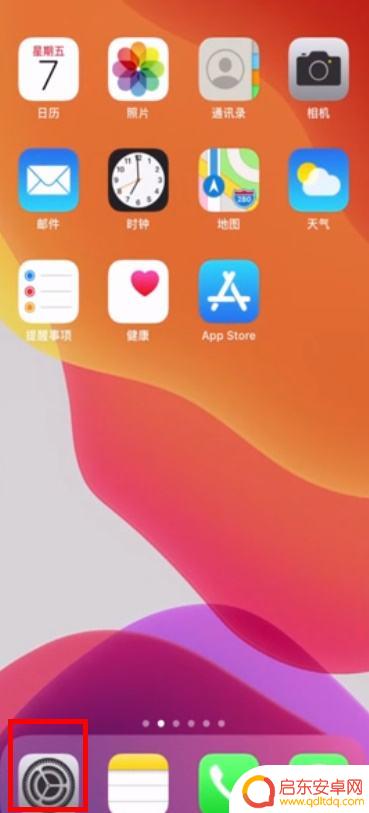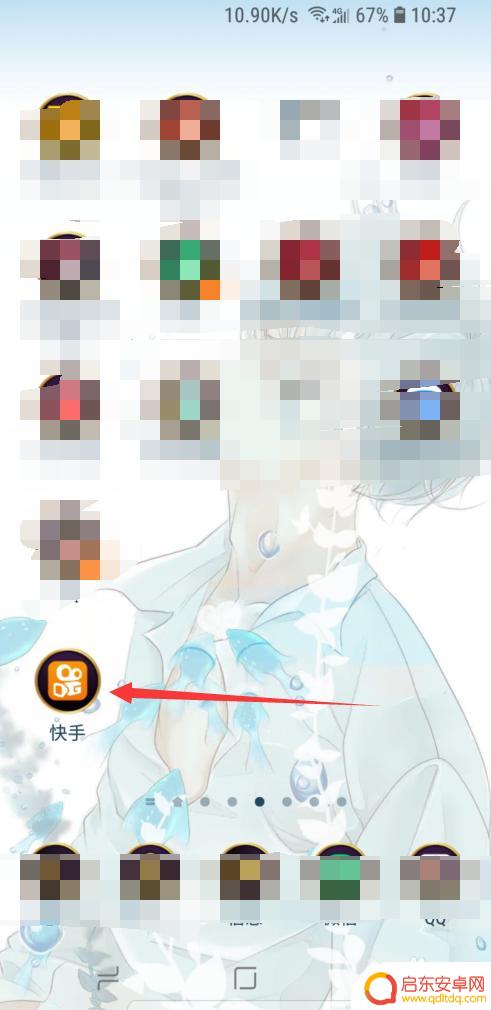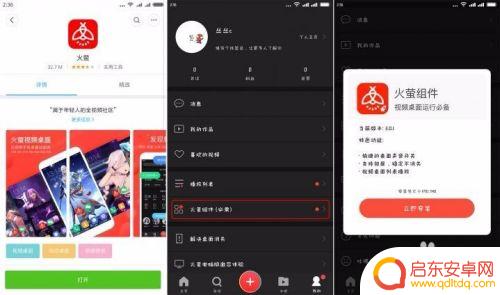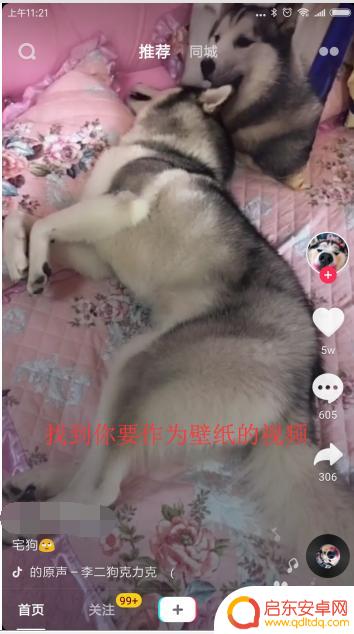苹果手机如何视频屏保 苹果手机怎么用视频做锁屏
苹果手机作为一款备受瞩目的智能手机,在功能上一直备受用户好评,其中视频屏保和视频锁屏功能更是广受欢迎。通过设置视频屏保,用户可以在手机屏幕休息时欣赏精美的视频画面,不仅美观还能增加手机的个性化。而视频锁屏则可以让用户在解锁手机时不再单调,而是能够看到自己喜欢的视频内容,让整个解锁过程更加有趣。要想使用视频屏保和视频锁屏功能,只需简单设置即可,让手机焕发新的活力。
苹果手机怎么用视频做锁屏
方法如下:
1首先打开手机中的设置。 2进入设置界面向下拖动,找到“墙纸”选项并点击。
2进入设置界面向下拖动,找到“墙纸”选项并点击。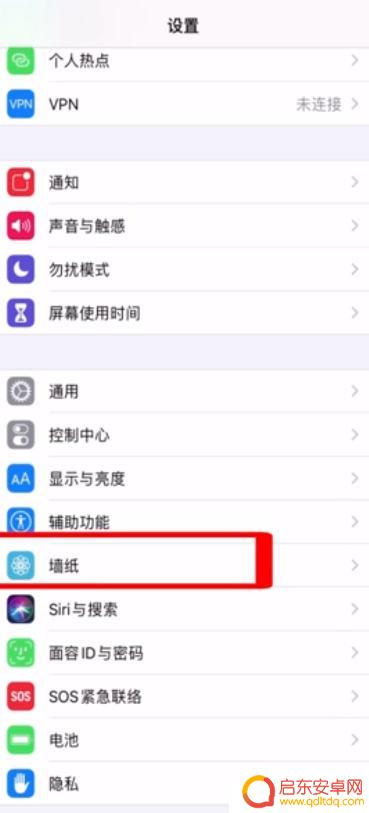 3此时可以看到当前手机的墙纸。
3此时可以看到当前手机的墙纸。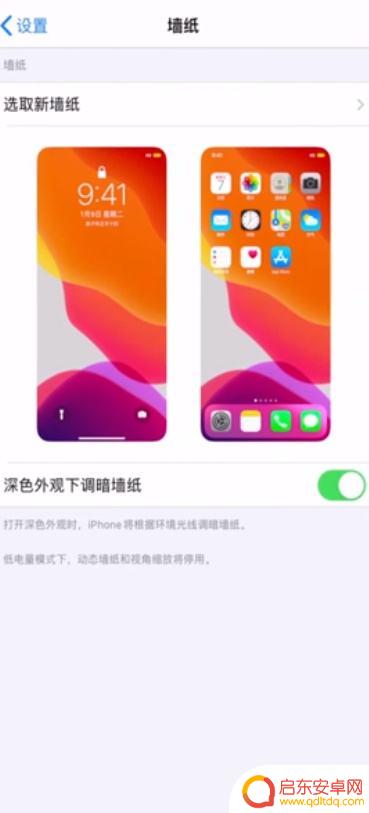 4点击下方“绿色按钮”可以关闭调暗墙纸功能。
4点击下方“绿色按钮”可以关闭调暗墙纸功能。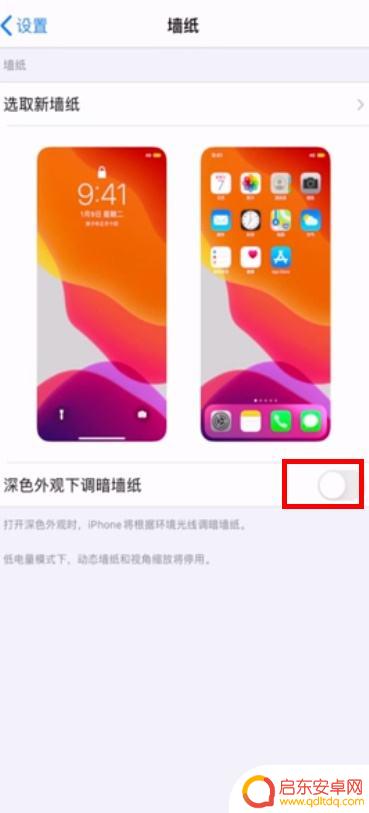 5然后点击上方的“选取新墙纸”。
5然后点击上方的“选取新墙纸”。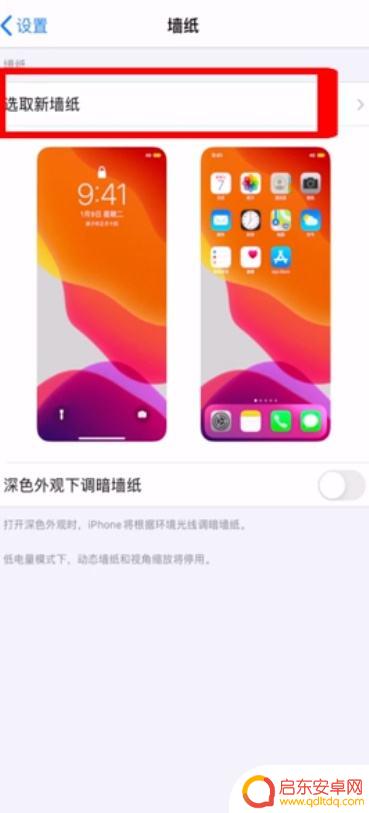 6可以选择动态或者静态壁纸,上方的动态或静态墙纸是系统自带的墙纸。
6可以选择动态或者静态壁纸,上方的动态或静态墙纸是系统自带的墙纸。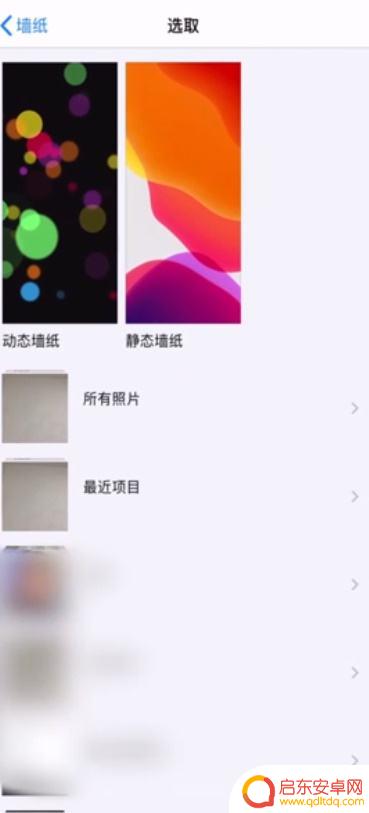 7点击中间的“所有照片”选项。
7点击中间的“所有照片”选项。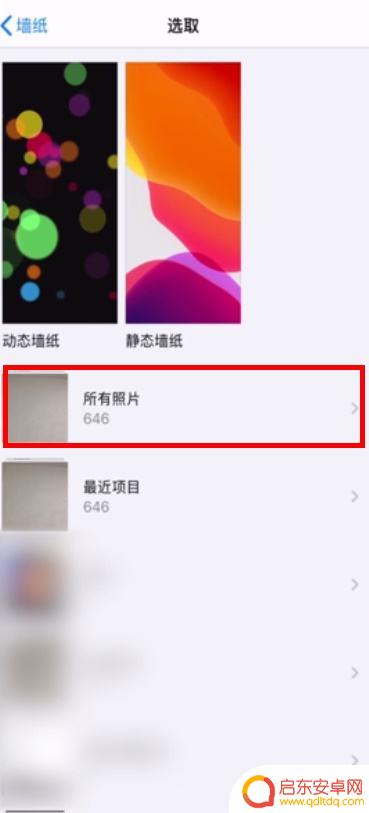 8这里显示的是手机的所有照片。
8这里显示的是手机的所有照片。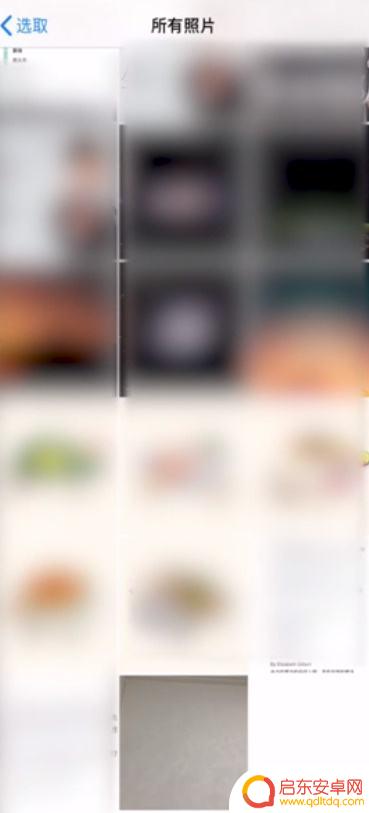 9选择需要做屏保的视频。
9选择需要做屏保的视频。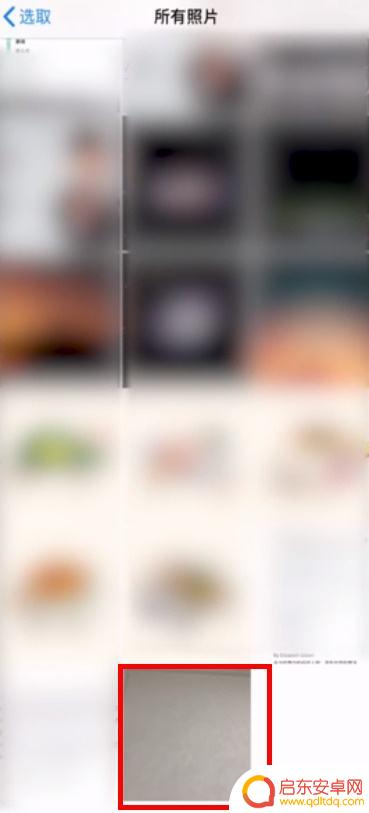 10在这里按压屏幕可以查看屏保的效果。
10在这里按压屏幕可以查看屏保的效果。 11点击右下角的“设定”。
11点击右下角的“设定”。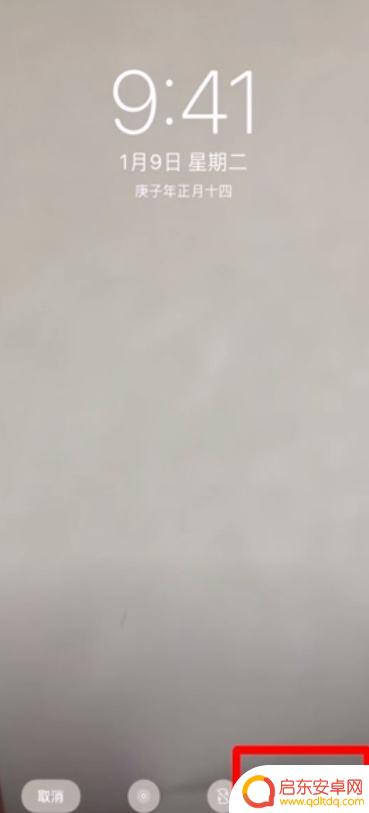 12在弹出框中点击“设为锁定屏幕”即可。
12在弹出框中点击“设为锁定屏幕”即可。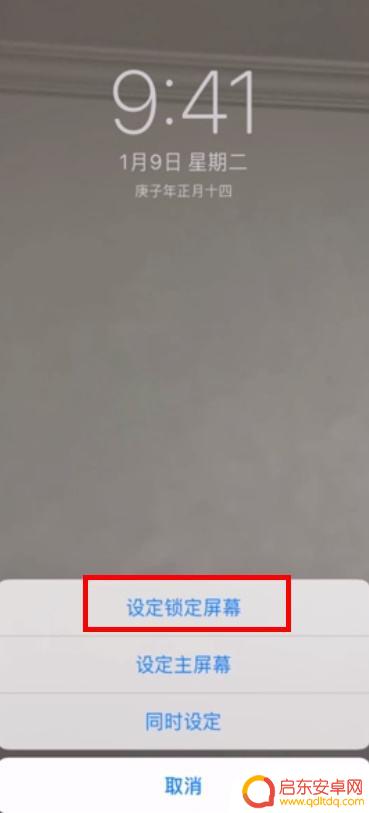 13总结如下。
13总结如下。
以上就是苹果手机如何视频屏保的全部内容,如果有遇到这种情况,那么你就可以根据小编的操作来进行解决,非常的简单快速,一步到位。
相关教程
-
手机的视频做成壁纸 如何将视频设为手机锁屏壁纸
手机的壁纸一直以来都是用户个性化的重要表现之一,除了常见的静态图片,如今手机壁纸的形式更加多样化,其中最受欢迎的就是将视频设为手机锁屏壁纸。这种独特的设计方...
-
苹果如何下载手机屏保视频 苹果手机怎么用视频做动态壁纸
苹果手机作为一款性能强大的智能手机,拥有丰富多彩的功能和应用,其中下载手机屏保视频和设置视频为动态壁纸是其用户们喜爱的功能之一,通过简单的操作,用户可以轻松地将自己喜欢的视频设...
-
快手上的直播视频怎么保存到手机 如何在手机上保存快手视频
在快手上看到喜欢的直播视频想保存到手机怎么办?如何在手机上保存快手视频呢?保存直播视频的方法有很多种,可以通过截屏、录屏或者使用专门的视频下载工具,而在手机上保存快手视频则需要...
-
手机竖屏视频如何横屏全屏 如何解决手机视频不能横屏全屏的问题
手机竖屏视频如何横屏全屏,是许多用户在观看视频时常遇到的问题,当我们希望将手机横向旋转,以享受更宽广的视野时,却发现视频画面仍然保持竖屏模式,无法填满整个屏幕。这种情况对于观影...
-
视频锁屏怎么设置红米手机 视频桌面如何设置
红米手机是一款备受消费者喜爱的智能手机品牌,其具有丰富的功能和实用的特点,其中视频锁屏和视频桌面设置是红米手机上的两项独特功能,可以让用户在锁屏和桌面界面上更加个性化和有趣。想...
-
手机屏保视频怎么设置 怎么将喜欢的视频设为手机屏幕壁纸
手机屏保视频的设置对于很多人来说是一个让人困惑的问题,尤其是想要将喜欢的视频设为手机屏幕壁纸的时候,在这个数字化时代,手机屏幕已经成为我们生活中不可或缺的一部分,因此如何设置一...
-
手机access怎么使用 手机怎么使用access
随着科技的不断发展,手机已经成为我们日常生活中必不可少的一部分,而手机access作为一种便捷的工具,更是受到了越来越多人的青睐。手机access怎么使用呢?如何让我们的手机更...
-
手机如何接上蓝牙耳机 蓝牙耳机与手机配对步骤
随着技术的不断升级,蓝牙耳机已经成为了我们生活中不可或缺的配件之一,对于初次使用蓝牙耳机的人来说,如何将蓝牙耳机与手机配对成了一个让人头疼的问题。事实上只要按照简单的步骤进行操...
-
华为手机小灯泡怎么关闭 华为手机桌面滑动时的灯泡怎么关掉
华为手机的小灯泡功能是一项非常实用的功能,它可以在我们使用手机时提供方便,在一些场景下,比如我们在晚上使用手机时,小灯泡可能会对我们的视觉造成一定的干扰。如何关闭华为手机的小灯...
-
苹果手机微信按住怎么设置 苹果手机微信语音话没说完就发出怎么办
在使用苹果手机微信时,有时候我们可能会遇到一些问题,比如在语音聊天时话没说完就不小心发出去了,这时候该怎么办呢?苹果手机微信提供了很方便的设置功能,可以帮助我们解决这个问题,下...